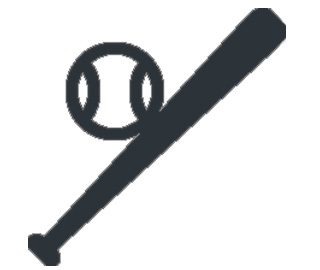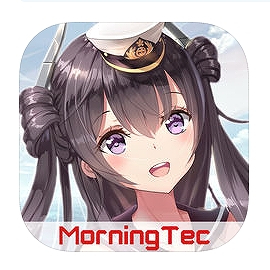『あんさんぶるスターズ!!Basic(以下、あんスタ)』は、プレイヤーがプロデューサーとなりアイドル達のサポートをしていくアイドル育成ゲームです。
前作の「あんさんぶるスターズ!」ではアイドル育成に特化した学校で男子高校生をプロデュースし、アイドルとの触れ合いを通して成長していくストーリーでした。
その「!」が2020年3月に大幅にアップデートされ「!!」へとパワーアップ。
2015年にリリースされてから現在まで、衰えることがない大人気ゲームです。
今回は、そんなあんスタをプレイ中に起こる不具合の解決方法について紹介していきます。
強制終了する、フリーズする、通信エラーで困っているという人は、ぜひ参考にしてみてくださいね。
あんスタで不具合が起こる原因
あんスタをプレイ中に起こる不具合としてよく報告されているのは以下のようなもの。
- 動作が急に遅くなる
- 画面操作がきかなくなる(フリーズ)
- 強制終了する
- アプリが起動できない
- 読み込み・通信エラーになってしまう など
https://twitter.com/r_r_N_3/status/1174171893005467648
あんスタ激重じゃなかった??何度もアプリ落ちるし読み込みめっちゃ時間かかって本当最期の10秒くらいの特大ライブで凛月5枚滑り込んだんですけど。まぁ余裕もってやっとけって話だけどね。 pic.twitter.com/2Dl5Y1fiJB
— なずな (@nazunasuzushiro) March 10, 2019
ねぇ、あんスタ通信エラーとかいって、クリアしたのに、画面戻されて、スタミナとアイテム取られたんだけど!!!?!!うざ!!💥
— けけけ (@aymrs1214) October 7, 2020
不具合が起こってしまう原因は様々ですが、プレイヤー側の原因として主に考えられるのは以下の3つです。
- 動作環境を満たしていない
- メモリが不足している
- 通信環境が悪い。不安定である
あんスタに限らず、どのゲームにおいても推奨するプレイ環境というものを公式側が提示しています。
この推奨環境を満たさないままプレイすると、思わぬ不具合が生じることがあります。
また、スマホアプリはメモリ(容量)が不足していると動作が重くなったり、正常にアプリが起動できなくなったりといった不具合が起きやすくなります。
さらに、あんスタなどのオンラインゲームは、インターネットに常時接続していないとプレイできません。
インターネット接続が不安定だったり切断されてしまうと、通信エラーといった不具合が起こってしまいます。
これらの原因を改善することで不具合が解消できるかもしれません。
あんスタで不具合が起きた時の対処法
実際に不具合が起きてしまった場合は、これから紹介する対処法を上から一つずつ、順番に試してみてください。
あんスタの動作環境を確認する
どのアプリでも基本的に、公式側で正常に動作することが確認された端末・環境でのプレイが大前提となっています。
アプリの動作がおかしい、正常に起動しないという時は、この動作環境をはじめに確認しましょう。
【iOSの推奨・対応環境】
⇒ iOS9.0以降のiPhone、iPad及びiPod touch
【Androidの推奨・動作環境】
⇒ Android4.1以降(Android6.0以降推奨)
⇒ OpenGL ES3、Snapdragon 835未満が搭載された端末
【DMM(PC)の推奨・動作環境】
⇒ 対応ブラウザ:MicrosoftEdge、MozillaFirefox、GoogleChrome(各ブラウザ最新版64bit)
⇒ 推奨PC環境
OS:Windows 8、10(各64bit)
Mac OSX 10.9.5以上
上記の環境を満たしていなかった場合、OSを最新版へバージョンアップするなどしてから再度アプリを立ち上げてみましょう。
また、古すぎるスマホ端末やPCは、動作環境を満たしていたとしても不具合が起きやすくなることがあります。場合によっては機種変更・買い替えを検討してもいいかもしれませんね。
動作環境については、公式のヘルプページでも詳しく説明されていますので、そちらも併せてチェックしてみてください。
公式ヘルプページ:「プレイできる環境について教えてください ほか」
アプリを更新する
アプリもスマホと同様に、定期的に最新版へとアップデートされます。
昨日までは問題なくプレイできたのに急に不具合が起きた、うまくアプリが立ち上がらないという時は、アプリに更新が入っていないか確認しましょう。
更新の有無はAppStoreやGooglePlayなどで確認することができます。
アプリを更新したら、再度アプリを立ち上げて様子をみましょう。
スマホの空き容量を確保する
そもそも、スマホのメモリには「RAM」と「ROM」の2種類あります。
- RAM=スマホをサクサク動作させる
- ROM=写真・動画・音楽などを保存する
このRAMとROM、いずれか一方でも圧迫されるとアプリに不具合が起きやすくなり、さらにスマホの動作にも影響が出てしまいます。
アプリの動作が重い、読み込みが遅いという場合は、スマホの内部データなどを整理して十分な空き容量を確保しましょう。
そのためには、以下の方法を試してみてください。
- 使用していないアプリは削除する。
- 不要な写真や動画データを削除する。
- DropboxなどのオンラインストレージサービスやSDカードへ、データを移行する。
スマホ内部を整理することで、アプリだけでなくスマホ本体の動作も改善されることがあります。
できれば定期的に整理して、常に十分な空き容量を確保したいですね。
アプリを再起動させる
あんスタを一度強制的に終了させて、再度アプリを開いて再起動させます。
再起動させてもプレイデータが消えたり破損することはまずありません。
動作が重くなったら積極的に再起動を行いましょう。
【iPhone のアプリ再起動方法】
- ホームボタンを2回押す(ホームボタンがない場合は、ホーム画面を下から上へスワイプ&タッチホールド)
- 起動中のアプリ一覧(=マルチタスク画面)が表示される
- あんスタのアプリを画面上方向に向かってスワイプする
【Androidのアプリ再起動方法】
方法1:「バックキー」をタップする方法
⇒ これだけでアプリの再起動を行えます。
方法2:マルチタスクボタンをタップする方法
- マルチタスクボタンをタップする
- 最近使ったアプリ一覧(マルチタスク画面)
- 再起動させたいアプリを選択して左右にスワイプ
あんスタのアプリを強制終了することができたら、ホーム画面に戻り、再度アプリを起動して様子を見ましょう。
バックグラウンドアプリをすべて終了させる
前述の方法でマルチタスク画面を開いたとき、一覧の中にあんスタ以外で起動していたアプリはありませんでしたか?
スマホは、アプリを一度起動したらバックグラウンドにどんどん溜まっていき、そのままプレイすると動作が重くなってしまいます。
アプリの再起動と同様の方法で、使用していないアプリをマルチタスク画面からすべて強制終了させましょう。
いわゆる「タスクキル」と呼ばれる方法ですね。
またAndroidユーザーの場合、ホーム画面に常駐させている天気などといったウィジェットも終了させましょう。
これを行うだけで動作が改善されることもあります。バックグラウンドアプリはこまめに終了させるようにしましょう。
スマホ本体を再起動させる
スマホを再起動させることで、不要なアプリを終了させると同時に、メモリの空き容量を確保することができます。
スマホを再起動するには、一度スマホ端末の電源を完全に切る必要があります。
大体の機種は、電源ボタンを長押しすることで電源を切ることができますが、普段軽く押して画面を暗転させているのは「スリープ状態」で、電源を切るとは異なるので注意しましょう。
完全に電源が切れたのを確認したら、再度スマホの電源を入れます。これでスマホの再起動は完了です。
再度アプリを起動させて、正常に動作するか確認しましょう。
あんスタのキャッシュを削除する
キャッシュとは、スマホ内に一時的に保存された、読み込みを早くするためのデータのことです。
キャッシュ削除はアプリ内で行うことができるので、以下の手順で行ってみてください。
【キャッシュの削除方法】
①アプリのホーム画面右下にある「サポートメニュー」をタップする

②項目の中に「キャッシュ削除」があるので選択して、キャッシュを削除する。
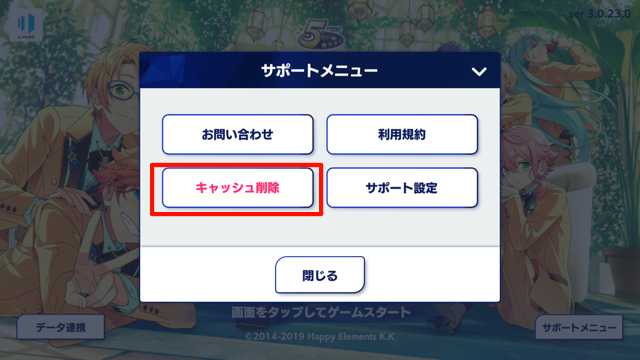
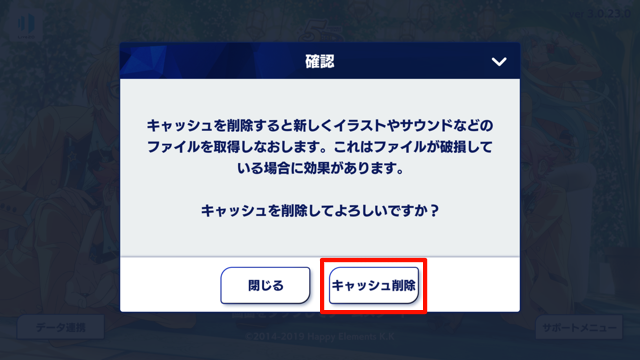
実は、あんスタはキャッシュデータが非常に大きくなることでも有名です。
「キャッシュだけで1GBを超えた!」という、信じられないような声も上がっているほどです。
できれば、キャッシュも時間があるときにこまめに削除しておきたいですね。
Wi-Fi環境でプレイする
あんスタのようなオンラインゲームは、通信の状態が悪いと通信エラーやアプリのフリーズ・強制終了などが起きてしまいます。
特に、キャリア回線(4GLTE)でプレイしている人は要注意です。
というのも、毎日サイト閲覧やLine、SNS、オンラインゲームなど利用していると、データ量に上限のあるキャリア回線ではすぐ速度制限がかけられてしまいます。
速度制限は追加のデータ量を購入することで解除することが可能ですが、それも使い切るとまた制限がかかってしまうので、その度に購入していたらコスパが悪いですよね。
そのため、あんスタのようなネット接続を必要とするゲームは、WiFi環境でプレイすることをおすすめします。
さらに、持ち運びに便利なポケットWiFiなら、データ量に上限のない使い放題プランもあるので速度制限を気にすることなくプレイすることができます。
ポケットWiFiにはいろんな種類がありますが、月額料金が安くてネットが使い放題のWiMAX2+ ギガ放題プランが1番人気ですね。
オンラインゲームにおすすめのポケットWiFiについてはこちらの記事で詳しく解説しています。こちらもぜひ参考にしてみてください。
【最終手段!】アプリを再インストールする
上記の方法を試してみても、不具合が改善しないという場合、最終手段としてアプリを再インストールするという方法もあります。
【※注意!】
そのままアプリをアンインストール・再インストールすると、せっかくのプレイデータが全て消えて最初からやり直しになってしまいます!
アンインストールする前に、必ず「データの引き継ぎ」をしておきましょう!
あんスタのデータ引き継ぎ方法は以下の手順で行うことができます。
【引き継ぎ・データ連携設定方法】
①アプリ画面の「MENU(メニュー)」をタップする。

②項目から「データ管理室」をタップし、その中から「引き継ぎ設定」をタップする。
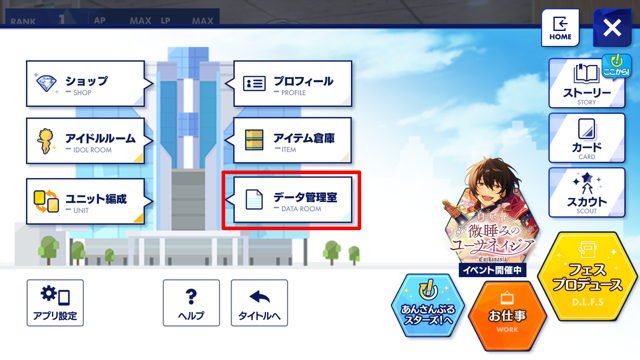
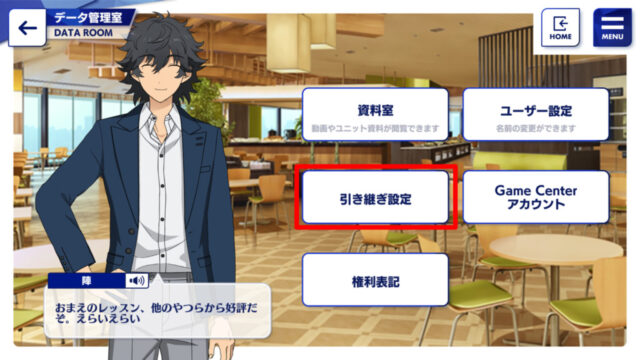
③引き継ぎ・データ連携設定画面が表示されるので、下記のパスワード欄に入力し決定。
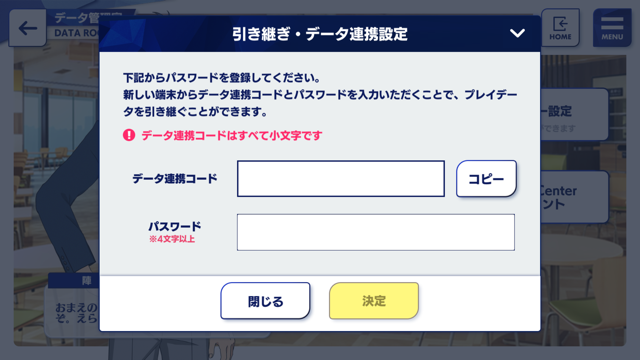
データ連携コードにはあらかじめ入力されているので、パスワードのみ任意の文字を入力しましょう。
※この時、設定した「データ連携コード」と「パスワード」は紙に書くなどして必ず控えておきましょう。この2つを忘れてしまうと、再インストール時にデータを引き継ぐことができなくなってしまいます!
次に、アンインストール後の引継ぎ方法です。
【データ引継ぎ方法】
①アプリホーム画面左下の「データ連携」をタップする。

②設定時に控えた連携コードとパスワードを入力し、「データ連携」を押す
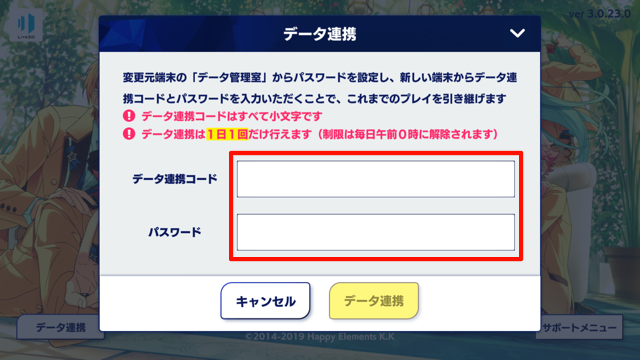
これであんスタのキャッシュを削除するとともに、いままでプレイしてきたデータを引き継ぐことができます。
ただし、先に説明したように引き継ぎを間違うとデータも消えてしまいますし、再インストールしたからといって不具合がすべて解消するという保証もありません。
あくまでどうしようもなくなってしまった際の最終手段として、この方法を試すことをおすすめします。
アプリ自体で不具合が起きている場合は?
上記の方法を一通り試してみても不具合が改善しない、システムやゲームの表示などで明らかなバグが発生しているという場合は、アプリ自体に不具合が生じている可能性が高いです。
アプリ自体に問題があると、スマホの状態や回線環境に関係なくフリーズや強制終了が起きてしまいます。
こうなった場合、残念ながらユーザーが対処できる方法はありません。
公式サイトやツイッターをチェックしつつ、運営の対応を待ちましょう。
あんスタ公式サイト
http://stars.happyelements.co.jp/
あんスタ公式ツイッターアカウント
https://twitter.com/ensemble_stars
また、不具合を発見した場合は、公式に問い合わせてみるのも一つの手です。
自分と同じような不具合報告が他から多数寄せられれば、公式側も迅速に対処するかもしれません。
あんスタに関する問い合わせはアプリ内ホームの「サポートメニュー」→「お問い合わせ」からのみできますので、ぜひ活用してみてください。
※間違っても運営会社の方へ直接連絡することがないようにしましょう。
まとめ
今回はあんスタでフリーズや強制終了、通信エラーになってしまう際の対処法についてご紹介しました。
特にあんスタはキャッシュが大きくなりやすいので、こまめに消去していかないと他のアプリやスマホ本体の動作にも影響がでてしまうので注意が必要です。
「最近アプリの調子が悪いなぁ」
「あんスタもそうだけど、他のゲームでもすぐに重くなったり強制終了しちゃうんだよね」
「とにかくあんスタが重いし、カクカクしてつまんない!」
という方は、上記の対処法を一度を試してみて下さい。
また、あんさんぶるスターズ!!は、Basicのほかに音楽リズムゲーム要素を重視した「あんさんぶるスターズ!!Music」も配信しています。
より一層あんスタの世界を楽しみたい方は、Musicもぜひプレイしてみてくださいね!